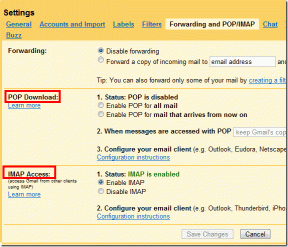Kodėl mano „YouTube“ pagrindinis ekranas yra tuščias ir kaip jį ištaisyti
Įvairios / / December 02, 2023
Kai atidarote „YouTube“ programą savo mobiliajame arba staliniame kompiuteryje, jus pasitinka rekomendacijos, kurios, „YouTube“ nuomone, gali būti tinkamos jūsų skoniui. Ir dažnai savo žiūrėjimo kelionę pradedate nuo vieno iš šių rekomenduojamų vaizdo įrašų. Bet jei neseniai pastebėjote, kad pagrindinis „YouTube“ ekranas yra tuščias, nesate vienintelis.

Įrenginio arba paskyros nustatymai gali turėti įtakos jūsų programų veikimui įrenginyje. Tai taip pat taikoma „YouTube“, ypač po naujausių programos atnaujinimų. Taigi, pažiūrėkime, kodėl pagrindinis „YouTube“ ekranas yra tuščias, o tada peržiūrėkite 6 būdus, kaip padėti tai ištaisyti mobiliajame arba staliniame kompiuteryje.
Kodėl jūsų pagrindinis „YouTube“ puslapis tuščias?
Gali būti keletas priežasčių, kodėl pagrindinis „YouTube“ puslapis šiuo metu rodomas tuščias. Štai keletas iš jų.
- Pasirinktoje „YouTube“ paskyroje žiūrėjimo istorija išjungta. Dėl to „YouTube“ programa nesaugos jokių ankstesnių apsilankymų duomenų ir dėl to pagrindinis ekranas gali likti tuščias.
- Jau kurį laiką neišvalėte „YouTube“ programos talpyklos. Dėl to gali kilti problemų su programa, todėl pagrindinis puslapis bus tuščias.
- „YouTube“ programa yra pasenusi ir kurį laiką nebuvo atnaujinta. Dėl to programa praleido svarbius pataisymus ir funkcijų naujinimus.
- Programoje arba „YouTube“ puslapyje kyla laikinų problemų, kurios gali būti išspręstos atnaujinus.
6 būdai, kaip pataisyti, jei namų kanalas tuščias arba nerodomas „YouTube“.
Dabar, kai žinome daugiau apie tai, kodėl pagrindinis „YouTube“ puslapis tuščias, pažvelkime į 6 būdus, kaip išspręsti šią problemą mobiliuosiuose ir staliniuose kompiuteriuose.
1. Įgalinti žiūrėjimo istoriją
Dėl naujausio „YouTube“ atnaujinimo daugelis naudotojų gali matyti tuščią „YouTube“ programos pagrindinį kanalą, jei žiūrėjimo istorija išjungta. Taip yra todėl, kad „YouTube“ naudoja jūsų žiūrėjimo istoriją, kad pateiktų rekomendacijas jūsų pagrindiniame puslapyje.
Jei tai išjungta, galite negauti šių rekomendacijų, todėl pagrindinis puslapis bus tuščias. Tokiu atveju įgalinkite „YouTube“ žiūrėjimo istoriją ir patikrinkite dar kartą. Štai kaip tai padaryti.
Pastaba: Tai įgalins žiūrėjimo istoriją visuose įrenginiuose, kuriuose naudojama ta pati paskyra.
Mobiliajame telefone
1 žingsnis: Atidarykite „YouTube“ programą mobiliesiems. Viršutiniame dešiniajame kampe bakstelėkite savo profilio piktogramą.
2 žingsnis: Slinkite žemyn ir bakstelėkite Nustatymai.
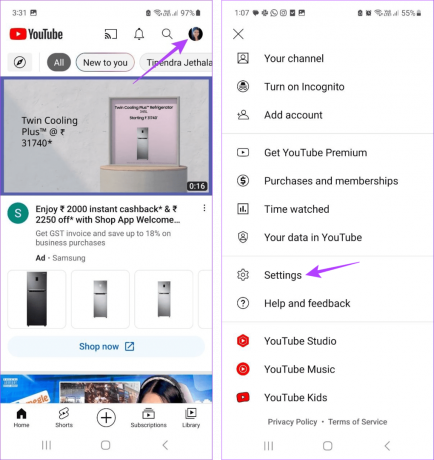
3 veiksmas: Čia bakstelėkite „Tvarkyti visą istoriją“. Jei turite kelias paskyras, pasirinkite atitinkamą.
4 veiksmas: Eikite į „YouTube“ istorijos skyrių ir bakstelėkite Įjungti.

5 veiksmas: Slinkite per šį puslapį ir pasiekę apačią bus matoma parinktis Įjungti. Bakstelėkite jį.

Darbalaukyje
1 žingsnis: Atidarykite „Google“ mano veiklos puslapį bet kurioje žiniatinklio naršyklėje.
Atidarykite „Google“ mano veikla
2 žingsnis: Čia spustelėkite „YouTube“ istorija.
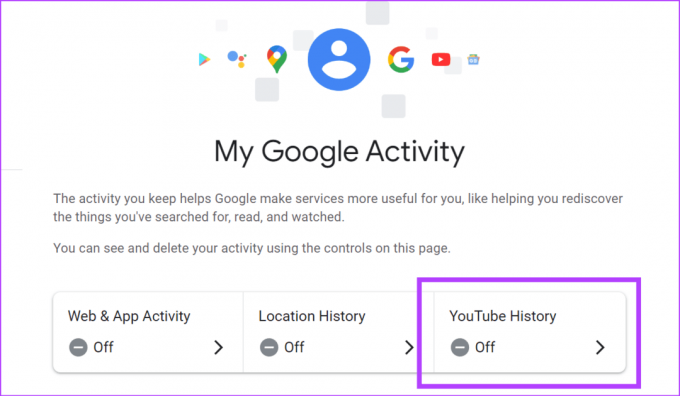
3 veiksmas: Spustelėkite Įjungti.

4 veiksmas: Dar kartą spustelėkite Įjungti, kad patvirtintumėte.
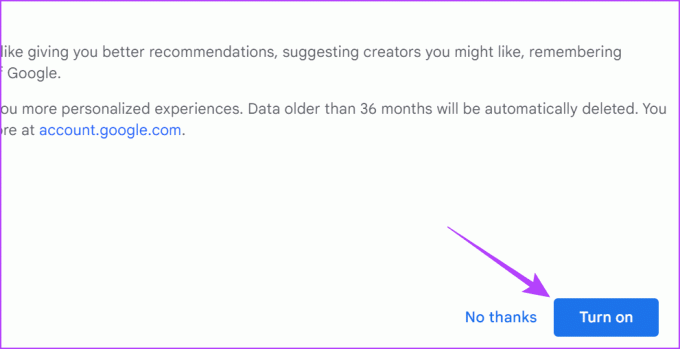
Tai įgalins žiūrėjimo istoriją visuose jūsų įrenginiuose. Tada atidarykite „YouTube“ ir patikrinkite, ar problema išspręsta. Jei namų tiekimas vis dar tuščias, pereikite prie kito pataisymo.
Patarimas: Galite periodiškai išvalyti „YouTube“ žiūrėjimo istoriją jei pagrindiniame puslapyje matote per daug nesusijusių rekomendacijų.
2. Žiūrėkite kelis vaizdo įrašus
Įjungus žiūrėjimo istoriją, „YouTube“ gali prireikti laiko suprasti jūsų pasirinkimus ir pateikti atitinkamų pasiūlymų. Taip gali būti ir tuo atveju, jei jūsų „YouTube“ paskyra yra palyginti nauja. Tokiu atveju palaukite ir pažiūrėkite kelis vaizdo įrašus prisijungę prie „YouTube“ paskyros. Kai „YouTube“ turės pakankamai duomenų, pagrindiniame „YouTube“ puslapyje turėtų pasirodyti rekomendacijos.
3. Iš naujo paleiskite „YouTube“ programą
Jei „YouTube“ programą mobiliesiems paveikė laikina klaida ar triktis, dėl to pagrindinio ekrano rekomendacijos gali būti nerodomos. Tokiu atveju galite priverstinai uždaryti ir iš naujo paleisti „YouTube“ programą mobiliesiems ir patikrinti dar kartą. Štai kaip tai padaryti.
1 žingsnis: Braukite aukštyn iš ekrano apačios, kad atidarytumėte fonines programas.
Patarimas: „Android“ vartotojai taip pat gali bakstelėti mygtuką „Naujausi“. Arba, jei įmanoma, du kartus paspauskite „iPhone“ pradžios mygtuką.
2 žingsnis: Laikykite ir braukite aukštyn „YouTube“ programą.

Dabar dar kartą bakstelėkite „YouTube“ programos piktogramą, kad iš naujo atidarytumėte programą. Tada slinkite per pagrindinį puslapį ir pažiūrėkite, ar „YouTube“ rodomi atitinkami pasiūlymai.
4. Atnaujinkite puslapį
Jei žiniatinklio naršyklėje naudojate „YouTube“, atnaujinę puslapį galite pašalinti visas laikinas svetainės problemas. Tai taip pat gali padėti iš naujo papildyti „YouTube“ pagrindinio puslapio sklaidos kanalą, ypač jei įgalinta žiūrėjimo istorija.
Žiniatinklio naršyklės meniu juostoje spustelėkite mygtuką Atnaujinti. Dabar palaukite, kol puslapis bus atnaujintas ir įkeltas iš naujo. Tada patikrinkite dar kartą.
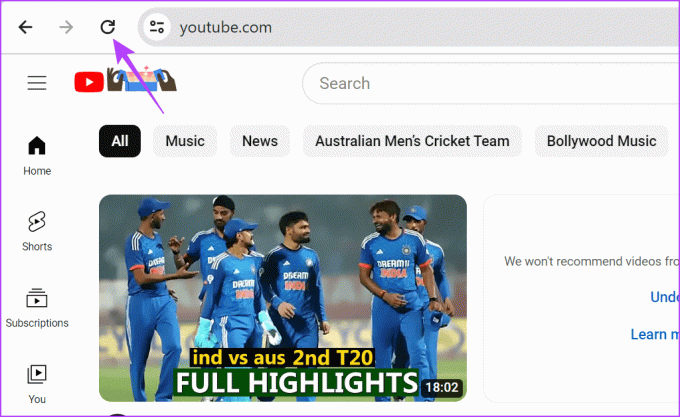
5. Išvalykite „YouTube“ talpyklą
Programos talpykla gali padėti greičiau įkelti programą, naudojant duomenis iš ankstesnių apsilankymų. Tačiau jei kuris nors iš šių duomenų yra sugadintas arba per didelis, naudojant programą gali kilti problemų, pvz., pagrindinis puslapis nerodomas „YouTube“. Norėdami tai išspręsti, galite išvalyti „YouTube“ talpyklą. Atlikite toliau nurodytus veiksmus, kad tai atliktumėte „Android“ įrenginyje.
1 žingsnis: Atidarykite meniu Nustatymai. Čia bakstelėkite Programos.
2 žingsnis: Šiuo metu įdiegtų programų sąraše bakstelėkite „YouTube“.

3 veiksmas: Bakstelėkite Saugykla.
4 veiksmas: Tada bakstelėkite Išvalyti talpyklą.

Tai turėtų išvalyti „YouTube Android“ programos talpyklą. Jei naudojate „YouTube“ savo „iOS“ įrenginyje arba darbalaukyje, peržiūrėkite mūsų išsamų vadovą „YouTube“ talpyklos išvalymas daugiau detalių.
6. Patikrinkite, ar nėra programų naujinimų
Programų naujinimuose yra svarbių saugos pataisų ir klaidų pataisymų. Taigi, jei turite išjungė automatinius programų atnaujinimus arba kurį laiką neatnaujinote „YouTube“ programos, rekomenduojame nedelsiant patikrinti, ar „YouTube“ programą reikia atnaujinti.
Jei naujinys tikrai yra, įdiekite jį ir iš naujo paleiskite „YouTube“ programą. Tada dar kartą patikrinkite, ar problema išspręsta.
Atnaujinkite „iOS“ skirtą „YouTube“.
Atnaujinkite „Android“, skirtą „YouTube“.

Ištaisykite „YouTube“ bėdas
Tuščias pagrindinis puslapis nėra gera išvaizda ir kai kuriems taip pat gali sugadinti žiūrėjimo patirtį. Taigi, tikimės, kad šis straipsnis padėjo išspręsti tuščio „YouTube“ pagrindinio ekrano problemą mobiliuosiuose ir staliniuose kompiuteriuose. Be to, jei esate nuolatinis „YouTube“ žiūrovas, pagalvokite įjungia tamsųjį režimą kad apsaugotumėte akis ir pagerintumėte žiūrėjimo patirtį.
Paskutinį kartą atnaujinta 2023 m. gruodžio 01 d
Aukščiau pateiktame straipsnyje gali būti filialų nuorodų, kurios padeda palaikyti „Guiding Tech“. Tačiau tai neturi įtakos mūsų redakciniam vientisumui. Turinys išlieka nešališkas ir autentiškas.

Parašyta
Iš širdies rašytoja Ankita mėgsta tyrinėti ir rašyti apie technologijas, ypač „Android“, „Apple“ ir „Windows“ įrenginius. Nors ji pradėjo dirbti kaip scenarijus ir tekstų kūrėja, jos susidomėjimas skaitmeniniu pasauliu ją patraukė link technologiją, o su GT ji atrado savo aistrą rašyti ir supaprastinti technologijų pasaulį kiti. Bet kurią dieną galite pagauti ją prirakintą prie nešiojamojo kompiuterio, besilaikančią terminų, rašančią scenarijus ir žiūrinčią laidas (bet kokia kalba!).